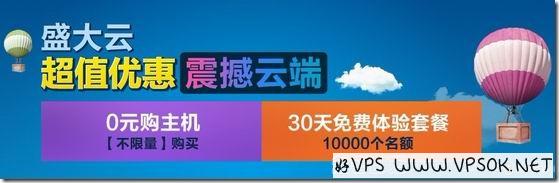搜索到
3
篇与
的结果
-
![盛大云主机30天免费体验]() 盛大云主机30天免费体验 进入2012年,国内的各大互联网公司都开始进军云产品领域,什么盛大云,阿里云等等,去年11月的时候,好VPS曾经写过一个盛大云主机の初体验,其时是使用赠送费用(100元)获得体验资格。这两个月,阿里云动作频频,送内存,送带宽,还送使用时间等等,盛大云终于坐不住了,直接推出了免费30天体验活动,仅限新注册用户参与! 本次提供的免费云主机包括华东电信线路节点(30天)和华北BGP线路节点(15天),他们的配置包括。CPU:1 cores 内存:512MB 硬盘:7.5GB 带宽:2 M 操作系统:windows或者linux申请地址:https://accounts.grandcloud.cn/promotion/activity 本次盛大免费云主机(实际上就是免费VPS)申请仅支持新注册用户(这个……很简单啦),申请的过程非常简单,又是中文字,我就不去写什么劳什子申请教程了。根据自己的需要先选定准备试用的节点,点击立即体验,然后开始注册盛大通行证账户,之后设定云主机账户,选择操作系统(云主机在管理界面可以重装系统的),过程中需要手机接收一次验证码。整个申请和开通过程应该5-10分钟就完成了,确实需要试用的朋友可以去申请,好VPS申请了一个华东电信,装了windows2003,操作很流畅,爽的很。
盛大云主机30天免费体验 进入2012年,国内的各大互联网公司都开始进军云产品领域,什么盛大云,阿里云等等,去年11月的时候,好VPS曾经写过一个盛大云主机の初体验,其时是使用赠送费用(100元)获得体验资格。这两个月,阿里云动作频频,送内存,送带宽,还送使用时间等等,盛大云终于坐不住了,直接推出了免费30天体验活动,仅限新注册用户参与! 本次提供的免费云主机包括华东电信线路节点(30天)和华北BGP线路节点(15天),他们的配置包括。CPU:1 cores 内存:512MB 硬盘:7.5GB 带宽:2 M 操作系统:windows或者linux申请地址:https://accounts.grandcloud.cn/promotion/activity 本次盛大免费云主机(实际上就是免费VPS)申请仅支持新注册用户(这个……很简单啦),申请的过程非常简单,又是中文字,我就不去写什么劳什子申请教程了。根据自己的需要先选定准备试用的节点,点击立即体验,然后开始注册盛大通行证账户,之后设定云主机账户,选择操作系统(云主机在管理界面可以重装系统的),过程中需要手机接收一次验证码。整个申请和开通过程应该5-10分钟就完成了,确实需要试用的朋友可以去申请,好VPS申请了一个华东电信,装了windows2003,操作很流畅,爽的很。 -
![盛大云介绍/体验]() 盛大云介绍/体验 盛大云产品推出有一段时间了,好VPS苦于一直没有邀请,就无缘去折腾他,前天终于收到了A类邀请码,今天在这里大致介绍下。 盛大云包括云主机,云存储,云硬盘,数字分发,云监控和MongoIC六类产品。太多的云搞得人头晕晕的,我们大致了解下,云主机,就相当于我们说的VPS,有自己的独立操作系统,IP地址和管理权限;云存储是一个大型的分布式数据存储集群;云硬盘也是一个存储,他可以为云主机提供一个基于块设备的存储卷;数字分发类似于CDN;云监控就是一个网站监控工具,跟我们用过的监控宝类似;MongoIC貌似是一个数据库类的东东,这个老赵也不清楚,嘿嘿。 下面我们大致看下云主机,数字分发和云监控的界面。 【云主机】首先需要申请云主机(关于云主机情况,我将在下一篇做详细分享,欢迎关注) 【数字分发】就是一个CDN加速,可惜的是我手上竟然没有一个备案的域名,悲剧…… 【云监控】类似于监控宝,我添加了3个网站监控,设定的项目也跟监控宝一样,支持邮件和短信提醒。 盛大云网站:www.grandcloud.cn 大家可以自行去研究下,注册一个盛大通行证就可以了。关于云主机是我关注的重点,我会在稍后的文章中跟大家详细分享!
盛大云介绍/体验 盛大云产品推出有一段时间了,好VPS苦于一直没有邀请,就无缘去折腾他,前天终于收到了A类邀请码,今天在这里大致介绍下。 盛大云包括云主机,云存储,云硬盘,数字分发,云监控和MongoIC六类产品。太多的云搞得人头晕晕的,我们大致了解下,云主机,就相当于我们说的VPS,有自己的独立操作系统,IP地址和管理权限;云存储是一个大型的分布式数据存储集群;云硬盘也是一个存储,他可以为云主机提供一个基于块设备的存储卷;数字分发类似于CDN;云监控就是一个网站监控工具,跟我们用过的监控宝类似;MongoIC貌似是一个数据库类的东东,这个老赵也不清楚,嘿嘿。 下面我们大致看下云主机,数字分发和云监控的界面。 【云主机】首先需要申请云主机(关于云主机情况,我将在下一篇做详细分享,欢迎关注) 【数字分发】就是一个CDN加速,可惜的是我手上竟然没有一个备案的域名,悲剧…… 【云监控】类似于监控宝,我添加了3个网站监控,设定的项目也跟监控宝一样,支持邮件和短信提醒。 盛大云网站:www.grandcloud.cn 大家可以自行去研究下,注册一个盛大通行证就可以了。关于云主机是我关注的重点,我会在稍后的文章中跟大家详细分享! -
![盛大云主机申请の初体验]() 盛大云主机申请の初体验 前一篇我们大致聊了下盛大的云产品,我想大家跟我一样,最关心的是他的云主机吧。打铁趁热,好VPS赶紧去申请了一个云主机玩玩,大家跟住我一起去看看吧! 首先,我们以我们的盛大通行证登陆,激活云主机产品,来到云主机申请管理面板。点击左侧的“申请”,如下图,我们先选定需要的操作系统,包括linux和windows。 选定之后,点击开始申请,来到下面的界面。选择云主机的配置,包括申请个数,机型,计费类型,公网IP选择,登陆密码(如果linux系统这个密码就是root密码,windows系统则为administrator密码) 好啦,一切就绪后,下一步,我们可以看到下面的界面了。我们等待申请完成,大约30秒左右,当申请变为运行的时候,我们就可以看到我们的云主机的信息了。 好VPS也拿了一台linux系统的云主机,这里再分享下部分性能。首先,我需要提醒大家,这个云主机不是免费的哦,我们选择的按需付费(流量,硬盘,内存这些都按照需要扣费的) 【云配置/探针】由于我已经安装了探针,这里就不用贴top和CPU信息了,直接贴探针截图: 【下载速度测试】由于我选择的电信,所以电信的下载速度惊人,联通也很“惊人”哦 【磁盘IO测试】很给力哦 总的来说,这个云还算给力,如果选择双线的话,应该能得到更佳的下载速度体验,好VPS装了个wordpress在上面,感觉真的很爽,不过,这个费用嘛……也比较给力的说,我还是不放地址,免得把赠送的那100块给流光了,需要看看的朋友留言,在还能打开的情况下,我发给您邮箱,嘿嘿!
盛大云主机申请の初体验 前一篇我们大致聊了下盛大的云产品,我想大家跟我一样,最关心的是他的云主机吧。打铁趁热,好VPS赶紧去申请了一个云主机玩玩,大家跟住我一起去看看吧! 首先,我们以我们的盛大通行证登陆,激活云主机产品,来到云主机申请管理面板。点击左侧的“申请”,如下图,我们先选定需要的操作系统,包括linux和windows。 选定之后,点击开始申请,来到下面的界面。选择云主机的配置,包括申请个数,机型,计费类型,公网IP选择,登陆密码(如果linux系统这个密码就是root密码,windows系统则为administrator密码) 好啦,一切就绪后,下一步,我们可以看到下面的界面了。我们等待申请完成,大约30秒左右,当申请变为运行的时候,我们就可以看到我们的云主机的信息了。 好VPS也拿了一台linux系统的云主机,这里再分享下部分性能。首先,我需要提醒大家,这个云主机不是免费的哦,我们选择的按需付费(流量,硬盘,内存这些都按照需要扣费的) 【云配置/探针】由于我已经安装了探针,这里就不用贴top和CPU信息了,直接贴探针截图: 【下载速度测试】由于我选择的电信,所以电信的下载速度惊人,联通也很“惊人”哦 【磁盘IO测试】很给力哦 总的来说,这个云还算给力,如果选择双线的话,应该能得到更佳的下载速度体验,好VPS装了个wordpress在上面,感觉真的很爽,不过,这个费用嘛……也比较给力的说,我还是不放地址,免得把赠送的那100块给流光了,需要看看的朋友留言,在还能打开的情况下,我发给您邮箱,嘿嘿!